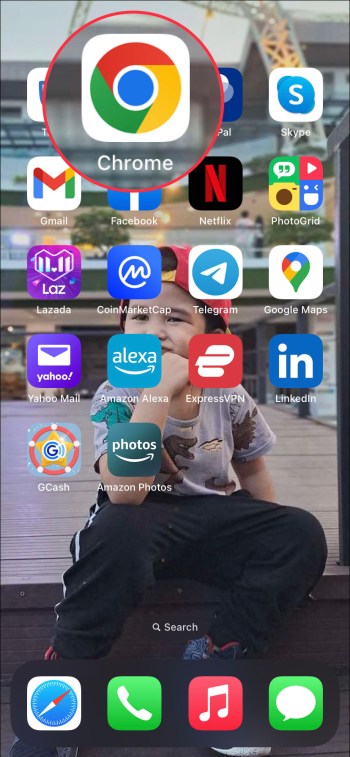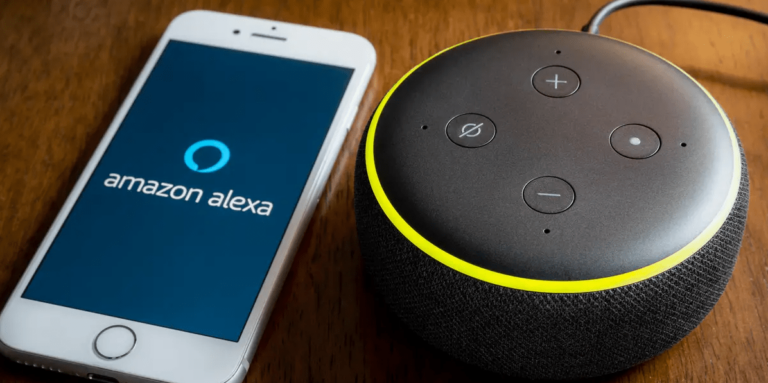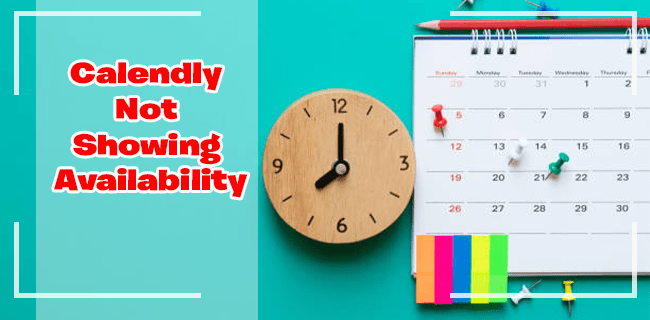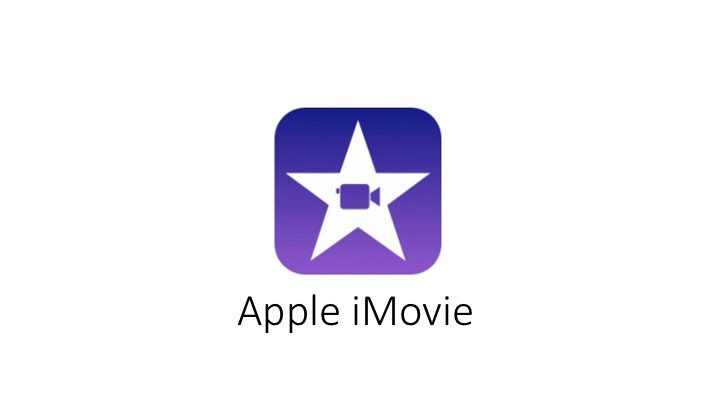Как да видите запазен номер на кредитна карта в Chrome
Благодарение на опцията за автоматично попълване на Google Chrome можете да запазите информацията за вашата кредитна карта и да направите онлайн пазаруването много по-удобно. Въпреки че запазването на тази информация отнема само няколко щраквания, прегледът й не е толкова лесен, колкото си мислите.

Ако се интересувате да научите как да видите запазен номер на кредитна карта в Chrome, не търсете повече. Тази статия ще ви покаже как да получите достъп, да добавите или изтриете запазена информация за кредитна карта в Google Chrome.
Как да видите запазения номер на кредитна карта в Chrome с помощта на вашия компютър
Программы для Windows, мобильные приложения, игры - ВСЁ БЕСПЛАТНО, в нашем закрытом телеграмм канале - Подписывайтесь:)
Потребителите на компютри трябва да следват стъпките по-долу за достъп до запазени номера на кредитни карти в Chrome:
- Отворете Google Chrome.

- Натиснете трите точки в горния десен ъгъл.

- Изберете „Настройки“ от падащото меню.

- Изберете „Автоматично попълване“ от менюто вляво.

- Натиснете „Начини на плащане“.

- Намерете желаната информация под „Начини на плащане“.

Как да видите запазена информация за кредитна карта в Chrome с помощта на мобилния си телефон
Следвайте стъпките по-долу, ако искате да видите запазена информация за кредитна карта в Chrome, като използвате мобилния си телефон:
- Стартирайте Google Chrome.

- Докоснете трите точки в горния десен ъгъл.

- Превъртете надолу и изберете „Настройки“.

- Докоснете „Начини на плащане“ и намерете желаната информация.

Как да добавите информация за кредитна карта в Chrome
Google Chrome ви позволява да запазвате множество карти и да ги използвате за онлайн пазаруване. Ще ви покажем как да добавите нова информация за кредитна карта в Chrome както на компютри, така и на мобилни устройства. Имайте предвид, че онези, които не са добавяли информация за кредитна карта преди, също трябва да използват тези стъпки.
Как да добавите информация за кредитна карта в Chrome с помощта на вашия компютър
Ако искате да добавите информация за кредитна карта в Chrome и използвате компютъра си, ето какво трябва да направите:
- Отворете Google Chrome.

- Изберете трите точки в горния десен ъгъл.

- Натиснете „Настройки“.

- Изберете „Автоматично попълване“ отляво.

- Кликнете върху „Начини на плащане“.

- Натиснете „Добави“ до „Начини на плащане“.

- Въведете номера на вашата кредитна карта, датата на изтичане, името на картата, адреса за фактуриране и желания псевдоним на картата.

- Изберете „Запазване“.

Имайте предвид, че тази кредитна карта ще бъде запазена само на вашия компютър.
Как да добавите информация за кредитна карта в Chrome с помощта на мобилния си телефон
Много хора предпочитат да запазват информация за кредитни карти в Chrome на своите мобилни устройства поради тяхната преносимост. Ето как да го направите:
- Отворете Google Chrome.

- Докоснете трите точки в долния десен ъгъл.

- Изберете „Настройки“.

- Изберете „Начини на плащане“.

- Докоснете „Добавяне на карта“.

- Попълнете необходимата информация (номер на картата, дата на изтичане, име на картата, адрес за фактуриране и псевдоним на картата).

- Натиснете „Готово“ или „Добавяне“.

Потребителите на Android и iPhone могат да използват тези стъпки.
Как да изтриете информация за кредитна карта в Chrome
Ако една от вашите кредитни карти е изтекла или просто не искате да я използвате като метод на плащане в Google Chrome, можете да я изтриете само с няколко стъпки. Ще ви покажем как да го направите с вашия компютър и мобилно устройство.
Как да изтриете информация за кредитна карта в Chrome с помощта на вашия компютър
Ако искате да премахнете информацията за кредитна карта в Chrome от компютъра си, следвайте стъпките по-долу:
- Стартирайте Google Chrome.

- Изберете трите точки в горния десен ъгъл.

- Натиснете „Настройки“.

- Изберете „Автоматично попълване“.

- Изберете „Начини на плащане“.

- Намерете кредитната карта, която искате да премахнете от Google Chrome, и натиснете трите точки вдясно.

- Изберете „Премахване“.

Как да изтриете информация за кредитна карта в Chrome с помощта на мобилния си телефон
Тези, които искат да изтрият информация за кредитна карта в Google Chrome с помощта на мобилния си телефон, трябва да следват следните инструкции:
- Отворете приложението Google Chrome.

- Натиснете трите точки в долния десен ъгъл.

- Докоснете „Настройки“.

- Изберете „Начини на плащане“.

- Намерете кредитната карта, която искате да изтриете от Google Chrome, и докоснете трите точки до нея.

- Изберете „Премахване“.

Как да попречите на Google Chrome да попълва формуляри за плащане със запазени методи на плащане
Когато запазите информацията за вашата кредитна карта в Google Chrome, браузърът автоматично ще попълни формулярите за плащане с тази информация. Ако не искате това, Chrome ви позволява да деактивирате опцията. Ще ви покажем как да попречите на Google Chrome да попълва формуляри за плащане със запазени методи на плащане с помощта на вашия компютър и мобилен телефон.
Как да попречите на Google Chrome да попълва формуляри за плащане със запазени методи на плащане с помощта на вашия компютър
Ето как потребителите на компютри могат да попречат на Google Chrome да попълва формуляри за плащане със запазени методи на плащане:
- Стартирайте Google Chrome.

- Изберете трите точки в горния десен ъгъл.

- Натиснете „Настройки“.

- Кликнете върху „Автоматично попълване“ в менюто отляво.

- Изберете „Начини на плащане“.

- Превключете бутона за превключване до „Запазване и попълване на методи за плащане“.

Имайте предвид, че това няма да изтрие вашите запазени методи на плащане, но ще ви попречи да добавяте нови.
Как да попречите на Google Chrome да попълва формуляри за плащане със запазени методи на плащане с помощта на вашия мобилен телефон
Потребителите на мобилни телефони могат да следват стъпките по-долу, за да попречат на Google Chrome да попълва формуляри за плащане със запазени методи на плащане:
- Отворете приложението Google Chrome.

- Докоснете трите точки.

- Превъртете надолу и изберете „Настройки“.

- Отидете на „Начини на плащане“.

- Превключете бутона за превключване до „Запазване и попълване на методи за плащане“.

Потребителите на Android и iPhone могат да следват стъпките. Когато деактивирате тази опция, няма да можете да въвеждате информация за нова кредитна карта.
Какво да направите, ако Google Chrome не ви позволява да преглеждате, добавяте или изтривате информация за кредитна карта
Има много причини Google Chrome да не ви позволява да преглеждате, добавяте или изтривате информация за кредитна карта, от лош интернет сигнал до временен проблем. Ето потенциалните причини за този проблем и някои възможни решения.
Лоша интернет връзка
Ако имате лоша интернет връзка, може да нямате достъп до всички функции на Chrome, включително преглед, добавяне или изтриване на информацията за вашата кредитна карта. Можете да проверите скоростта на вашия интернет в много онлайн тестове за скорост и установете дали това е проблемът.
Остаряла версия на Google Chrome
Google Chrome редовно издава актуализации, които му позволяват да функционира гладко и предлага повече сигурност. Всеки път, когато има нова актуализация, вашият браузър ще я приложи автоматично по подразбиране. Ако сте деактивирали автоматичните актуализации или подозирате, че Google Chrome не работи с най-новата версия по някаква причина, вашият браузър може да има проблеми.
Следвайте тези инструкции, за да проверите версията на вашия браузър:
- Отворете Google Chrome.

- Натиснете трите точки в горния десен ъгъл.

- Задръжте курсора на мишката над „Помощ“ и натиснете „За Google Chrome“.

- Ако видите опцията „Актуализиране на Google Chrome“, това означава, че нямате инсталирана най-новата версия. Натиснете тази опция и Google Chrome ще изтегли актуализациите. Ако не виждате този бутон, вашият браузър вече работи с най-новата версия.
- Ако сте актуализирали Google Chrome, натиснете „Relaunch“, за да завършите процеса.

Повреден кеш
Когато кеш файловете на Chrome са повредени, той може да има проблеми с правилното функциониране. Ето как да изчистите кеш файловете:
- Стартирайте Google Chrome.

- Натиснете трите точки в горния десен ъгъл.

- Задръжте курсора на мишката над „Още инструменти“ и изберете „Изчистване на данните за сърфирането“.

- Изберете желания период от време и изберете какво искате да изчистите. Освен кеш файловете, можете да изчистите хронологията на сърфирането и бисквитките.

Временен проблем
Ако сте опитали всичко и Chrome все още не ви позволява да преглеждате, добавяте или изтривате информация за кредитна карта, проблемът може да не е от ваша страна. В някои случаи временен проблем може да причини тези проблеми. Можете да отидете онлайн и да проверите дали други хора са имали подобни проблеми. В такива ситуации няма какво да правите, освен да чакате.
Ако никой не е съобщил за подобни проблеми, опитайте да рестартирате или преинсталирате Google Chrome или да рестартирате устройството си.
ЧЗВ
Безопасно ли е запазването на информация за кредитна карта в Chrome?
Много хора се тревожат за поверителността и сигурността си, когато сърфират в интернет. За съжаление много от тях са били жертви на хакери и фишинг уебсайтове. Ето защо не е изненадващо, че интернет потребителите се притесняват да запазват информацията за кредитната си карта в Chrome или да използват автоматично попълване като цяло.
Може да сте чели за измамнически уебсайтове, които искат основна информация, като вашето име или имейл адрес. Тези уебсайтове могат също така да имат скрити полета, които подмамват функцията за автоматично попълване да разкрие лична информация, която не сте одобрили. В резултат на това такива уебсайтове могат да получат достъп до запазената ви информация за кредитна карта, без да знаете.
За щастие Google Chrome разработи проста, но ефективна техника за предотвратяване на тези сценарии. Браузърът ще добави вашата запазена информация за кредитна карта само към полетата, върху които щракнете. Така че, дори ако отидете на измамен уебсайт със скрити полета, изискващи информация за вашата кредитна карта, автоматичното попълване на Chrome няма да разкрие никаква информация, тъй като не сте кликнали върху тези полета.
Бъдете внимателни по отношение на информацията за вашата кредитна карта
Опцията на Google Chrome за запазване на информация за кредитна карта е удобна, но ви излага на риск от измами и измами. Въпреки че браузърът предлага висока сигурност и защита на данните, това не означава, че не трябва да внимавате за вашите онлайн плащания. Уверете се, че купувате от проверени сайтове и не разкривайте лична информация чрез имейл или текстови съобщения. Ако забележите нещо подозрително, незабавно се свържете с вашата банка.
Харесвате ли опцията за автоматично попълване на Chrome? Имали ли сте проблеми с прегледа, добавянето или изтриването на информация за кредитна карта в Chrome? Кажете ни в секцията за коментари по-долу.
Программы для Windows, мобильные приложения, игры - ВСЁ БЕСПЛАТНО, в нашем закрытом телеграмм канале - Подписывайтесь:)